Видеоконференциите се превърнаха в фактическия начин за работа в наши дни, но няма нищо по-лошо от това присъединяване към разговор само за да осъзнаете, че косата ви е разрошена или че входът на микрофона ви не е такъв работещ. За щастие, Google добави нова функция към Google Meet, която ви позволява да проверите как изглеждате и звучите преди присъединяване към следващото обаждане. Ще ви покажем как да използвате тази нова „зелена стая“ на Google Meet, така че да сте най-подготвеният човек за срещата.
Как да използвате виртуалната зелена стая на Google Meet, за да се проверите преди разговор
- Отвори Google Meet в прозорец на браузъра.
-
Щракнете върху създайте или започнете среща.
 Източник: Android Central
Източник: Android Central -
Преди да се присъедините към среща, докоснете полето в долния ляв ъгъл на визуализацията на вашето видео, което казва Проверете аудио и видео.
 Източник: Android Central
Източник: Android Central - Уверете се, че избраният микрофон, високоговорител и камера настройките са правилни.
-
Щракнете Следващия.
 Източник: Android Central
Източник: Android Central -
Щракнете Започнете за да запишете примерен видеоклип, за да тествате вашите входове.
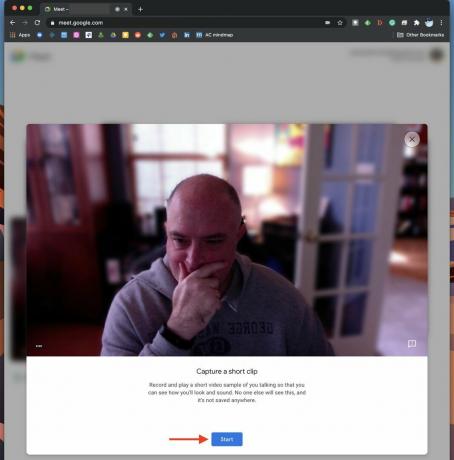 Източник: Android Central
Източник: Android Central - Щракнете върху бутон за възпроизвеждане за да прегледате записа си, за да сте сигурни, че изглеждате и звучите така, както искате.
-
Ако сте недоволни от записа, можете да щракнете Провери отново да опитате още веднъж.
 Източник: Android Central
Източник: Android Central -
Когато всичко е по начина, по който искате, продължете и кликнете върху голямото зелено Присъедини се сега бутон.
 Източник: Android Central
Източник: Android Central
Трябва да се отбележи, че тази нова функция "зелена стая" е достъпна само за платени клиенти на Google Workspace, но ако вашата организация или училище използва Google Meet, има вероятност да имате достъп до нея. Сега нямате оправдание да не изглеждате и да звучите най-добре за онова изключително важно обаждане на клиент или среща на екип. Ако установите, че не звучите толкова добре, колкото сте се надявали, тогава може да искате да инвестирате в някои от най-добрите безжични слушалки за Google Meet обаждания или дори добро уеб камера светлина настройвам. И ако всичко друго се провали, можете да разсеете събеседниците си от външния си вид със забавление потребителски фон на Google Meet!
VPN сделки: Доживотен лиценз за $ 16, месечни планове от $ 1 и повече
Нашите най-добри оборудвания
Ако искате да сте сигурни, че можете да чуете, че Google Meet се обажда по начина, по който е предвиден и че вашият колегите могат да ви видят в най-добрата ви светлина, помислете дали да не вземете една от тези уеб конференции аксесоари.
